Como proteger o seu pendrive contra vírus via CMD (linha de comando)
- Robson Miranda de Souza
- 13 de mai. de 2014
- 4 min de leitura
Atualmente tenho notado um grande número de pessoas com o pendrive infectado com um vírus que copiar todos os arquivos do pendrive para uma pasta dentro do próprio pendrive e oculta essa pasta, dando a impressão aos que não tem um certo conhecimento em informática de que os arquivos foram deletados, e cria apenas um atalho no lugar destes arquivos.
E as vezes o vírus ainda criar um atalho com o nome de todos os arquivos que o usuário tinha e que ficaram ocultos dentro de uma pasta.
Desta forma o usuário desatento utiliza o pendrive em outro computador, tenta abrir um desses atalhos que o vírus criou e acaba por infectar o computador, que muitas vezes não tem a vacina para esse vírus e daí o ciclo de infecção se repete.
Esse vírus apesar de causar esse incomodo no pendrive, aparentemente não causa problemas ao computador, mas só aparentemente... Em uma das verificações feitas em um computador que estava infectado com esse vírus, foi identificado um keylogger. Ou seja, é melhor não dar mole para esse tipo de vírus.
Por sorte, há uma forma de evitar que o pendrive seja infectado por esse vírus, e fazendo isso você ajuda a diminuir a disseminação deste e de futuros vírus deste tipo.
Há diversos tutoriais na internet bem detalhados ensinando a como efetuar esse procedimento pelo Windows Explorer, e o que eu vou ensinar nesta postagem é como efetuar esse procedimento através do CMD (linha de comando) de uma forma mais simples possível. Ou seja, aplicar essa proteção em vários pendrives se torna uma tarefa menos penosa.
Na internet você encontra também diversos tutoriais ensinando o procedimento via CMD, porém em todos os casos há a necessidade de se utilizar o programa DiskPart, o que torna a tarefa um pouco complicada. Aqui eu vou ensinar a efetuar esse procedimento utilizando uma função do CMD chamada cacls.
Então sem mais delongas, vamos ao tutorial.
1 - Insira o seu pendrive no computador, verifique qual a letra da unidade foi atribuida ao pendrive e anote, pois você irá utilizar nesse tutorial. No meu caso é a letra G.

2 - Pressione e segure o botão com o simbolo do Windows do seu teclado e aperte a letra R. Irá abrir a caixa de dialogo do Executar.

3 - Digite CMD e clique no botão OK.
4 - Crie uma pasta na área de trabalho para fazer um backup dos seus arquivos atraves do comando: %USERPROFILE%\Desktop\arquivos_p (no meu caso o nome da pasta será arquivos_p, mas você pode dar o nome que quiser para sua pasta).

5 - Copie os arquivos do seu pendrive para a pasta que você criou na ára de trabalho atraves do comando: xcopy G:\*.* %USERPROFILE%\Desktop\arquivos_p\ /E /C /H /R /K /Y /J (lembrando que no lugar do G você deve colocar a letra da unidade do seu pendrive).
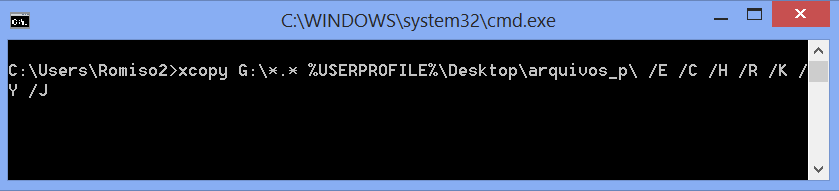
6 - Após ter copiado todos os arquivos para pasta de backup na sua área de trabalho, formate o pendrive atraves do comando: format G: /FS:NTFS /V:PROTEGIDO /Q /X /Y (onde PROTEGIDO é o apelido que eu dei ao pendrive, você pode colocar outro nome se desejar, porém se for duas palavras ou mais e com espaço entre elas, você vai precisar colocar entre aspas, sendo no máximo 32 caracteres. Ex: /V:"PENDRIVE PROTEGIDO").

7 - Após a formatação vem a parte que diz respeito a proteção do pendrive. Primeiramente você irá bloquear a gravação de arquivos no pendrive para que seja excluída a herança de atributos de tudo que for inserido dentro do pendrive através do comando: cacls G:\ /P todos:R (irá aparecer uma mensagem de confirmação da ação, basta digitar S e Enter para confirmar).

8 - Em seguida iremos liberar a opção de gravação no pendrive para que possamos criar uma pasta onde serão inseridos todos os arquivos atraves do comando: cacls G:\ /P todos:F (também será necessário confirmar a ação digitando S e Enter).
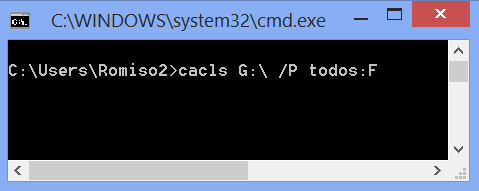
9 - Feito isso, vamos criar uma pasta dentro do pendrive, e esta pasta não herdará o bloqueio que iremos fazer no pendrive contra o vírus, desta forma todos os seus arquivos a partir de então serão gravados dentro dessa pasta, no meu caso dei o nome da pasta de ARQUIVOS, você pode definir outro nome, lembrando que se for composto por mais de uma palavra com espaço entre elas, você deve usar aspas. O comando para criar pasta no pendrive: md G:\ARQUIVOS

10 - Agora você irá repetir o comando do passo 7: cacls G:\ /P todos:R (também será necessário confirmar a ação digitando S e Enter). Desta forma o seu pendrive ficará protegido contra a gravação de arquivos (e isso irá impedir do vírus se copiar para o seu pendrive), no entanto a pasta que criamos (no meu caso a de nome ARQUIVOS) não herdou essa configuração que fizemos no pendrive, logo você conseguirá copiar, alterar e excluir arquivos dentro dela.
11 - Agora é hora de copiar os arquivos da pasta de backup para nova pasta que criamos dentro do pendrive, vamos utilizar o comando: xcopy %USERPROFILE%\Desktop\arquivos_p\*.* G:\ARQUIVOS\ /E /C /H /R /K /Y /J

Feito isso o seu pendrive estará protegido contra o vírus que tentará se copiar para o diretório raiz do mesmo.
****BÔNUS****
Todos os comandos que eu ensinei você pode utilizar para fazer um arquivo .bat e facilitar a sua vida, e para facilitar mais ainda, vou disponibilizar os códigos que eu fiz para gerar essa bat. Quem tiver dúvidas sobre como criar uma bat, acesse o site DEVMEDIA, que lá tem um conteúdo muito bom a respeito.
E para quem já sabe como criar uma bat, segue os comandos (P.S. não me responsabilizo pela utilização desses códigos):
@echo off
echo.
mode 80,10
:inserir
cls
echo Insira o pendrive no computador e digite a letra da unidade o qual o pendrive foi reconhecido (exemplo: E).:
set /p Pen=""
echo.
if %Pen% == C goto proibido
if %Pen% == c goto proibido
echo.
md %USERPROFILE%\Desktop\arquivos_p
xcopy %Pen%:\*.* %USERPROFILE%\Desktop\arquivos_p\ /E /C /H /R /K /Y /J
format %Pen%: /FS:NTFS /V:PROTEGIDO /Q /X /Y
cacls %Pen%:\ /P todos:R
cacls %Pen%:\ /P todos:F
md %Pen%:\ARQUIVOS
cacls %Pen%:\ /P todos:R
xcopy %USERPROFILE%\Desktop\arquivos_p\*.* %Pen%:\ARQUIVOS /E /C /H /R /K /Y /J
echo msgbox"Pendrive protegido com sucesso" ,vbinformation, "Painel de controle" >%temp%\msg.vbs
start %temp%\msg.vbs
cls
exit
:proibido
echo msgbox"Você não pode escolher esta unidade. Escolha a unidade do pendrive." ,vbinformation, "Painel de controle" >%temp%\msg.vbs
start %temp%\msg.vbs
goto inserir








Comments